По-рано ви разказахме как да конфигурирате персонализиран DNS и Apple Safari в iOS. Продължавайки с нашите уроци, насочени към сигурността, ще ви научим как да настроите ръчно VPN в iOS.
Обикновено, когато купувате абонамент за VPN, ще използвате приложението, предоставено от услугата. Тези VPN приложения са създадени за опростяване и използват метод за влизане и използване. Въпреки че това е най-лесният начин да накарате VPN да работи на вашето устройство, това не е единственият начин.
В зависимост от въпросното приложение, това може да не е най-добрият начин, ако имате проблеми със стабилността или производителността, когато използвате приложение за свързване с VPN сървър.
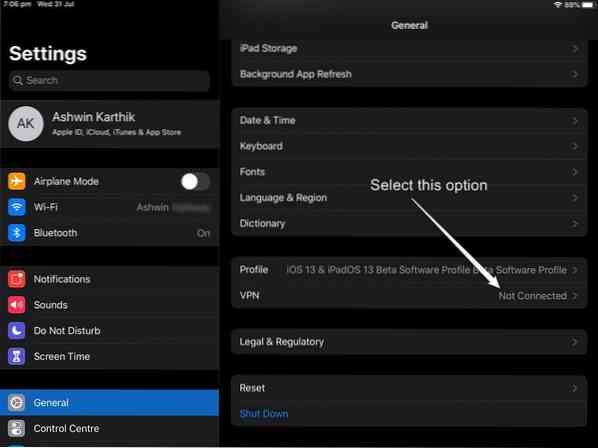
Да речем, ако искате да използвате VPN връзка в определен протокол (IKEv2, IPSec, L2TP) или да се свържете с VPN на работното си място, ще трябва да конфигурирате настройките ръчно на вашия iPhone или iPad.
Той може значително да подобри вашата сигурност, но на цена ще можете да се свържете само с определен сървър, който сте избрали. За да промените сървъра, ще трябва да редактирате VPN конфигурацията отново, вместо просто да докоснете бутон в приложението, за да изберете различно местоположение на сървъра.
Как да настроите ръчно VPN в iOS
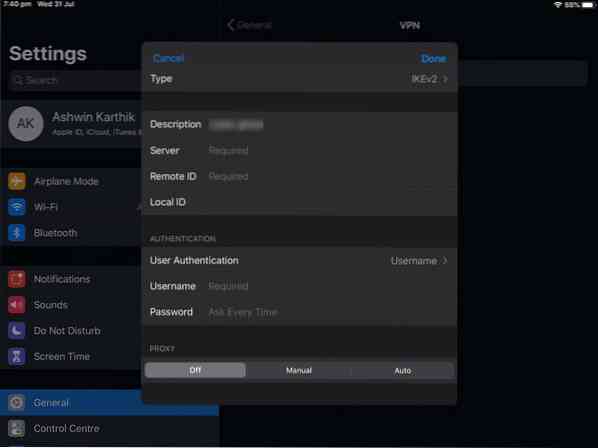
- Отворете приложението Настройки.
- Придвижете се до раздела „Общи“ и превъртете надолу, докато видите опцията „VPN“. Забележка: Ако вече сте използвали VPN преди, може да имате превключвател „VPN“ в страничната лента на екрана с настройки. Това буквално е само превключвател и не може да се използва за конфигуриране на VPN. Ще трябва да следвате стъпка 2, за да настроите връзката.
- Докоснете „Добавяне на VPN конфигурация“.
- Изберете типа VPN: IKEv2 или IPSec или L2TP.
- Въведете следните подробности в екрана за конфигуриране на VPN.
За IKEv2
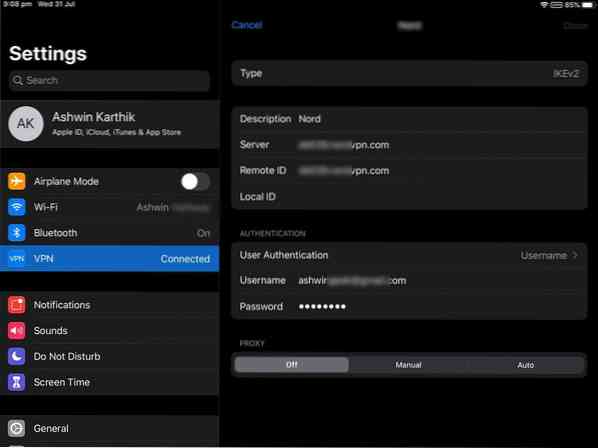
- Описание - Дайте му име
- Сървър - IP адресът на VPN сървъра, с който искате да се свържете.
- Remote ID - Въведете същия IP адрес.
- Местен идентификатор - не се изисква. Оставете го празно.
- Удостоверяване на потребителя - потребителско име / сертификат
- Потребителско име - Потребителското име на вашия VPN акаунт.
- Парола - Паролата за акаунта.
- Прокси - Изключено
Забележка: Потребителското име е по-лесният вариант от двете, но някои VPN мрежи може да не го поддържат. В този случай ще бъдете помолени да инсталирате сертификат за сигурност на вашето устройство, за да комуникирате с VPN 's сървъри.
6. Натиснете Готово в горния десен ъгъл на екрана.
7. Активирайте VPN от превключвателя на страничната лента или от страницата за настройки на VPN.
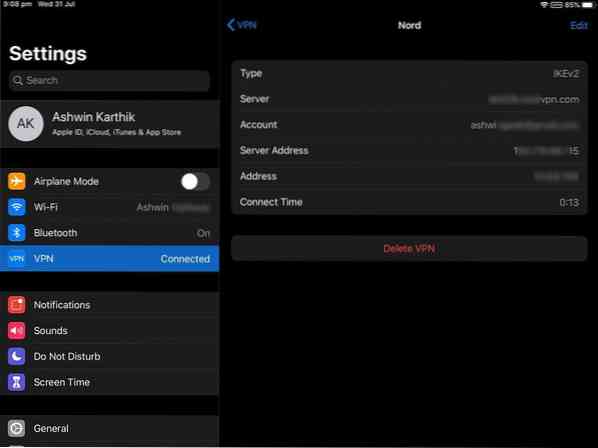
Ще трябва да посетите портала за поддръжка на вашата VPN услуга, за да получите подробности за ръчната конфигурация (наричани още местни протоколи), които трябва да въведете в екрана за настройка на VPN.
Този метод е често срещан във всички последни версии на iOS. Тествах това на iOS 13 бета и работи безупречно както на IPSec, така и на IKEv2. В случай, че VPN връзката се провали, не е нужно да започвате от нулата. Просто се върнете в раздела VPN в настройките на iOS и използвайте опцията „Редактиране“, за да промените полетата.
Моля, имайте предвид, че някои VPN услуги използват различен метод за удостоверяване за ръчни настройки. Използването на вашето редовно потребителско име и парола за акаунт няма да удостовери връзката. Може да се наложи да използвате таблото за управление на акаунта си, за да създадете нова конфигурация. Това ще генерира произволно потребителско име и парола за удостоверяване на вашия акаунт за конкретния протокол.
Просто FYI, има нов протокол, наречен WireGuard, който обещава по-бързо криптиране и по-добри скорости. Той все още не е достъпен за употреба, но се очаква да бъде поддържан от всички основни услуги и операционни системи.
 Phenquestions
Phenquestions


